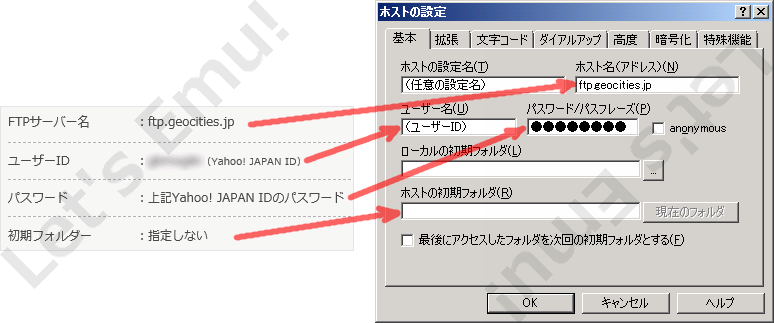Yahoo!ジオシティーズFTP設定 ホームページ編集更新FFFTPの使い方
Yahoo! JAPAN が提供してるホームページレンタルサービス Yahoo!ジオシティーズ の無料版♪
- 使用できる容量サイズは最大100MB
- ページの最上部&最下部にバナー広告が表示される
手元のWindowsパソコンに保存されてるHTMLファイルや画像ファイルをジオシティーズのサーバー上にアップロードすることで、ホームページの作成・編集・更新・削除に使える無料FTPソフト FFFTP(エフエフエフティーピー) の設定方法を解説します。 (^o^)b
■ 無料 FFFTP は最新バージョンを使ってますか?
- Vector ⇒ http://www.vector.co.jp/soft/win95/net/se061839.html
- 窓の杜 ⇒ http://www.forest.impress.co.jp/library/software/ffftp/
- 公式サイト ⇒ https://ja.osdn.net/projects/ffftp/
ウイルス対策にセキュリティ機能の活用を
ホームページの管理に利用してる Windowsパソコン が ウイルスに感染 してしまうと、Windowsの レジストリ に格納されてる FTPアカウント情報(ホスト名、ユーザー名、パスワード) が引っこ抜かれるリスクがあります。 (TдT)
この情報が悪意のある第三者に流出すると、大事な 自分のホームページが乗っ取られてマルウェア配信サイトに仕立て上げられる恐ろしい被害 も現実に起こってます!
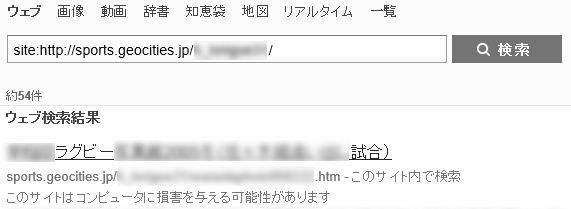
Yahoo!の検索結果に警告! ハッキングされウイルスをバラ撒く個人サイト
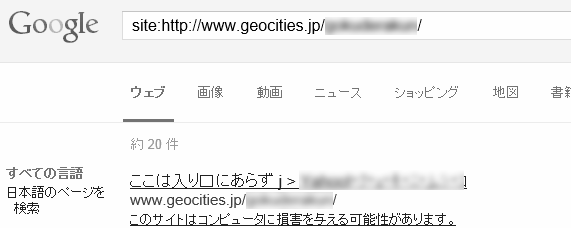
Googleの検索結果に警告! ハッキングされウイルスをバラ撒く個人サイト
上のような状態になると、GoogleとYahoo! JAPANの検索エンジンの検索結果からアクセス不能になり、さらに Google Chrome、Mozilla Firefox、Apple Safari ブラウザの利用ユーザーには警告画面の表示でアクセスが強制的に遮断されます。
こんな事態にならないようセキュリティ対策の一貫として、ハッキング被害の原因を潰す効果が期待できる マスターパスワード機能 と FTPS接続(下記) を活用しましょう。 (^ー^)b
FFFTPに登録したホスト設定のパスワードを暗号化するためのパスワードが、マスターパスワードです。マスターパスワードを設定することで、安全性が向上します。マスターパスワードは非常に重要です。必ずマスターパスワードを設定して使用してください。マスターパスワードの設定は、接続メニューの設定→マスターパスワードの変更で行ってください。 (FFFTPのヘルプページ より)
ジオシティーズのFTP設定 (FFFTPの使い方)
【1】 Yahoo! JAPAN ID でログインしてる状態で、次の 「ホームページの設定」 にアクセスします
http://geocities.yahoo.co.jp/profile/
【2】 この中の FTP という項目を確認して、FFFTP の「ホストの設定」ウィンドウに反映させましょう
| 表現の対応表 | |
|---|---|
| Yahoo!ジオシティーズ | FFFTP ホストの設定 |
| − | ホストの設定名(T) |
| FTPサーバー名 | ホスト名(アドレス)(N) |
| ユーザーID | ユーザー名(U) |
| パスワード | パスワード/パスフレーズ(P) |
| − | ローカルの初期フォルダ(L) |
| 初期フォルダー | ホスト名の初期フォルダ(R) |
■ 2017年4月からFTPS接続に対応
Yahoo!ジオシティーズは2017年4月から安全な FTPS接続 に対応し、FFFTP を使ってファイルをサーバーにアップロードしてる間に大事な Yahoo! JAPAN ID アカウントが外部に流出しうるリスクを回避できるようになりました。
FTPS接続を有効にするには FFFTP の [暗号化] タブで次のようにオプションを切り替えるだけです。
- FTPS接続対応前 → [暗号化なしで接続を許可(A)] にチェックマークを入れておかないと接続できず
- FTPS接続対応後 → [FTPS(Explicit)で接続(E)] にのみチェックマークを入れておくと安全な接続になる
初回のFTPS接続では 『この証明書を信頼し、通信を続行するには「はい」を選択してください』 という確認ダイアログが表示されるけど、そのまま進めてOKです。
☆ Yahoo!ジオシティーズで Amazon.co.jp の商品を紹介? 広告貼って お小遣い を貰おう♪ ⇒ 詳細
☆ Yahoo!のポイントくじでTポイントが無料で当たるチャンス! 毎日チャレンジ! ⇒ 詳細
Yahoo!ジオシティーズ アクセスアップ方法
ホームページを開設したら多くの人にやって来てもらいたいなぁ… (^o^)b
■ アクセス解析サービスの設置
まず、どのくらい訪問者が来てるのか アクセス解析サービス を設置しないと状況がサッパリ分からんです。 (^_^*)<昨日や今日の訪問者数、どのページや検索エンジンからアクセスしてきたのか
昔はジオシティーズのアクセス解析サービスも存在したけど2014年のリニュアールで提供終了となったので、外部サービスをレンタルする必要があり、『アクセス解析』 みたく検索すると無料サービスがいくつもヒットします。
アクセス解析用のJavaScriptコードは、解析したいページすべてに挿入する必要があります。
■ 検索エンジンに登録される
ホームページの開設直後は(当たり前だけど)自分以外はダレも来ないので、Google や Yahoo! JAPAN が提供する ウェブ検索 に自分のホームページが表示されるようにしましょう。
Google や Yahoo! JAPAN のウェブ検索に反映されるのは無料で、次の作業を実施しておくとホームページのデータを収集するプログラムが勝手に巡回してきて検索結果に反映される仕組みになってます。
- すでに検索エンジンに登録されてるページからリンクされる
(自分でブログをレンタルしてそこからリンクを貼る、友人のサイトからリンクを頼む、など) - Google サーチコンソール を利用してホームページを無料登録する
Google検索に反映されると、同じ検索データを採用してるYahoo! JAPAN検索の方にもそのまま反映されます。
ちなみに、このページには 「ジオシティーズ FFFTP」 といった検索キーワードで情報を探すユーザーさんが訪問してきます。 (^O^)/